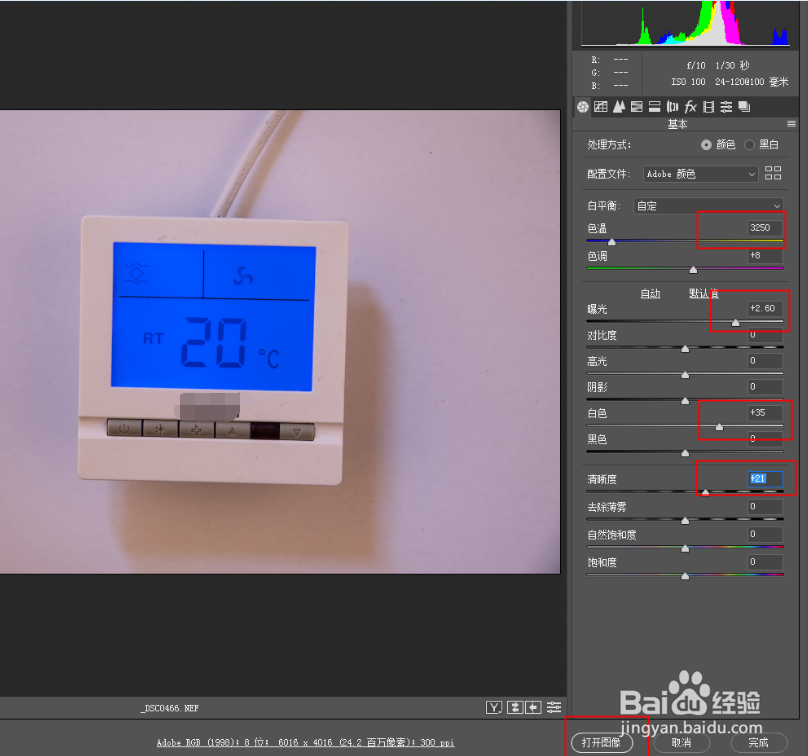1、首先,我们要安装ps软件,版本以cc2019为例,没有的去百度下载吧。
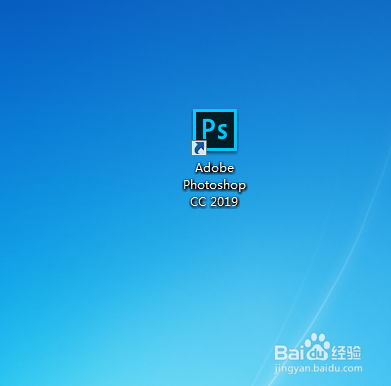
2、双击打开NEF图片文件。当然你也可以通过菜单-文件打开来操作,格式选择NEF如下图所示。
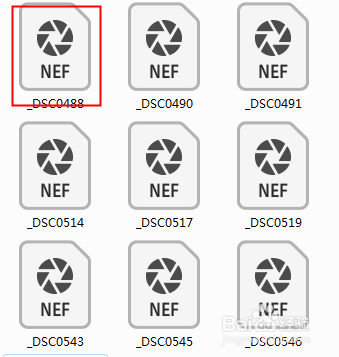
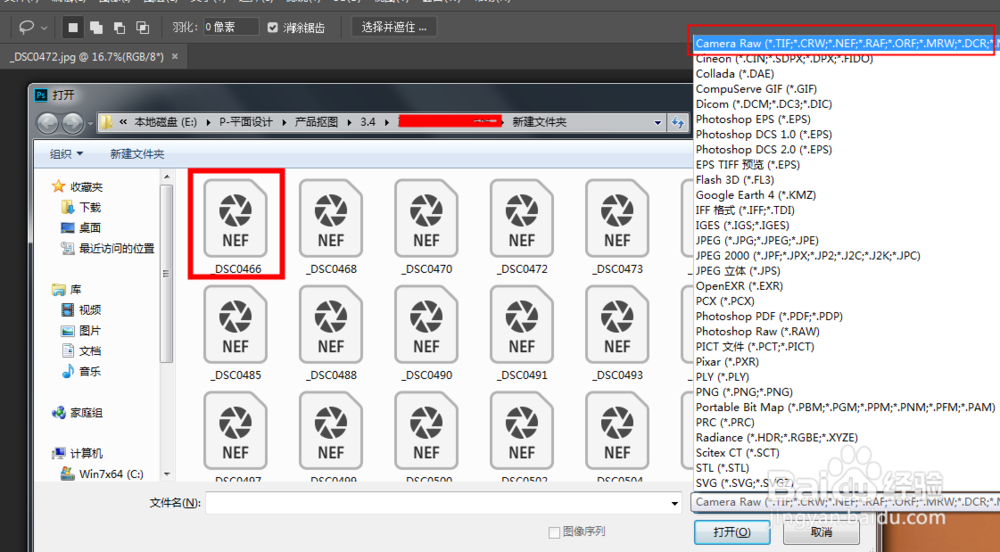
3、接着会弹出并打开以下调色面版。
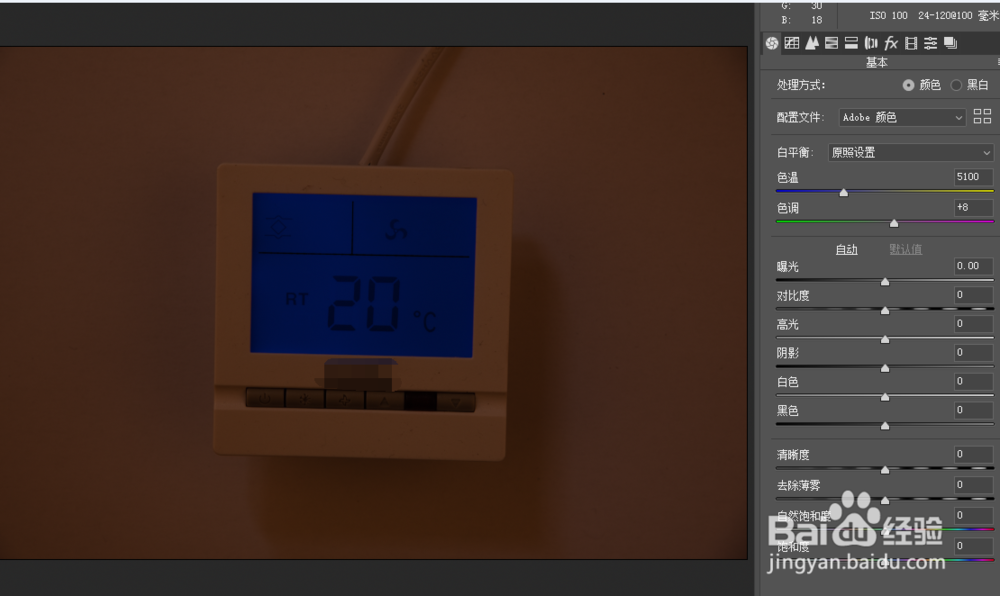
4、我们发现图片太暗偏黄,第一步先要对它的色温来进行调节。将它调3200看一下。
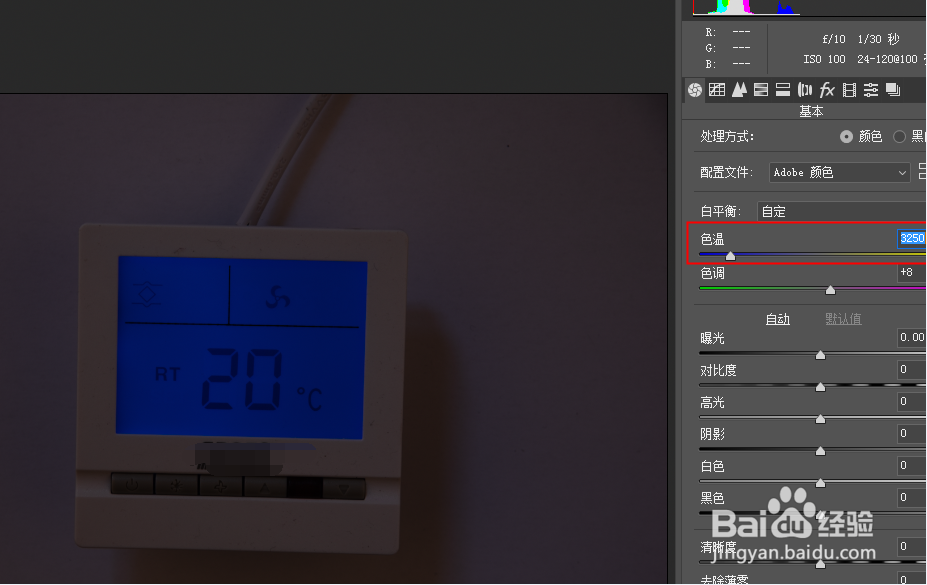
5、接着调整曝光值,参数如下图所示。
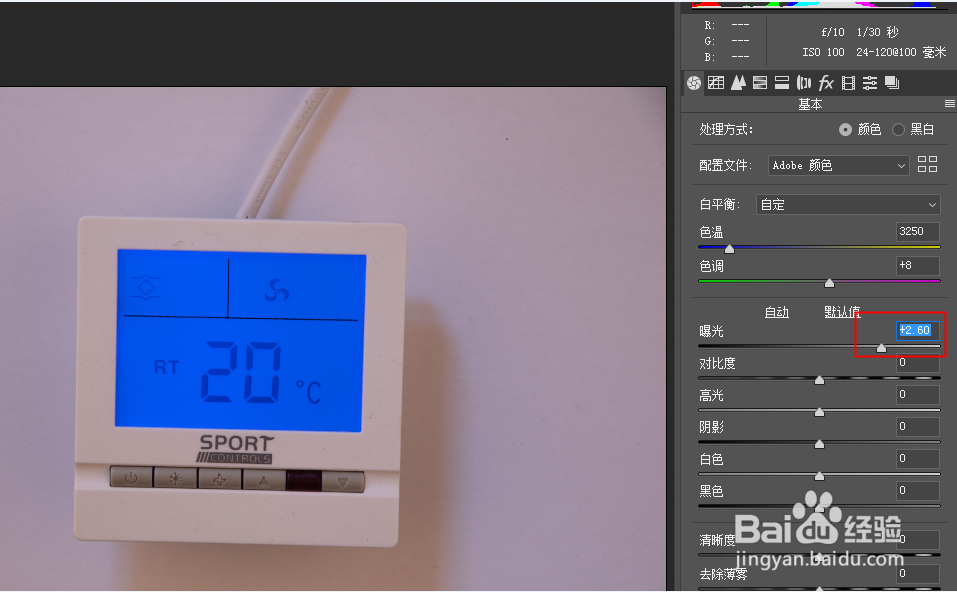
6、调整白色,目的是为了让物体颜色更加真实,接近正常色。
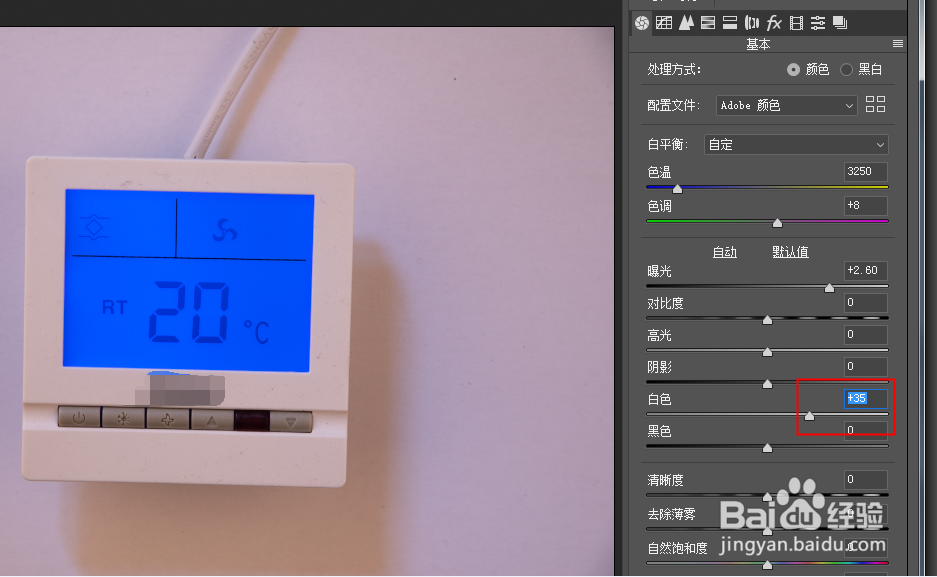
7、对图片清析度稍调整一下。好处是不会产生燥点。
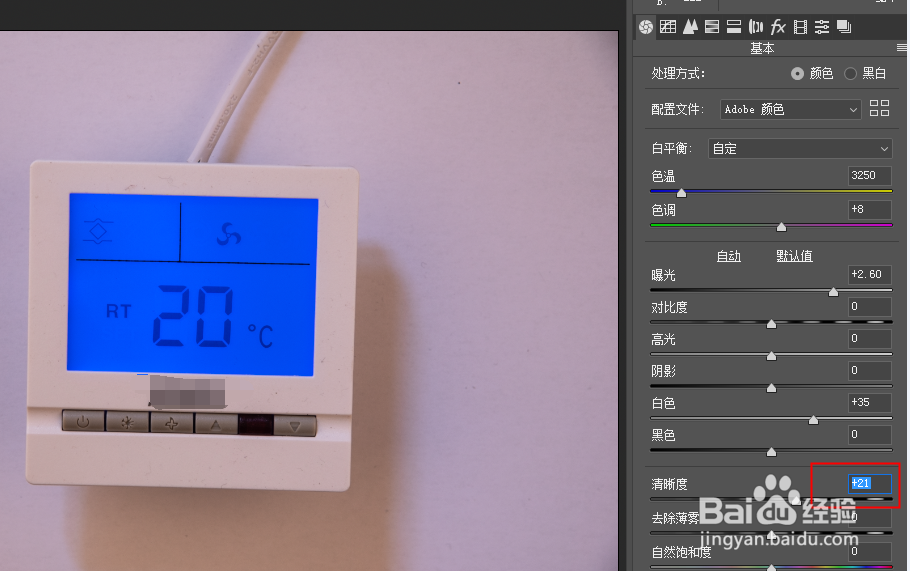
8、最后,就是点击下面的打开图像就可以完成对图片的调色操作,然后保存即可。